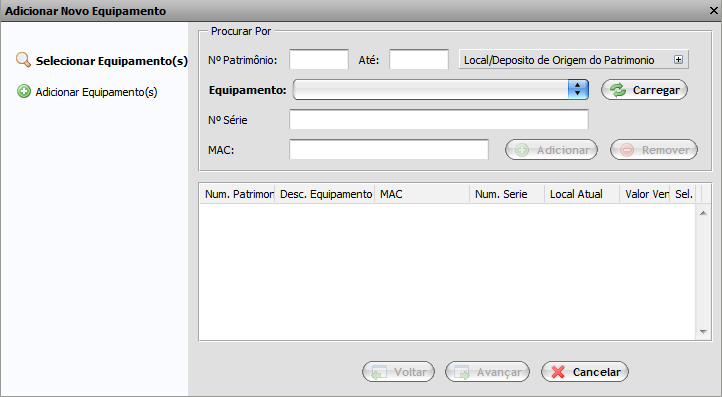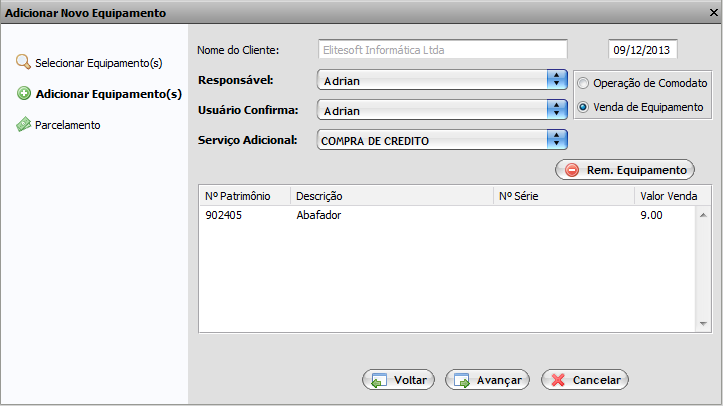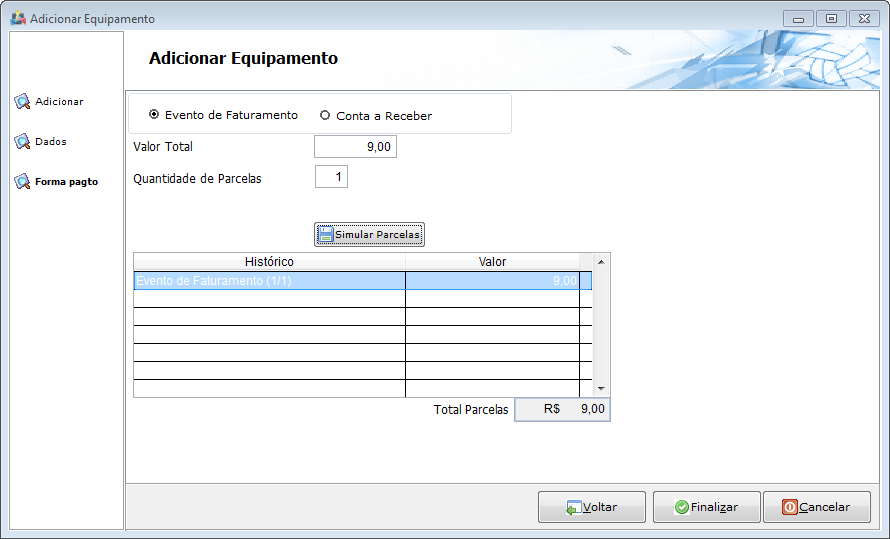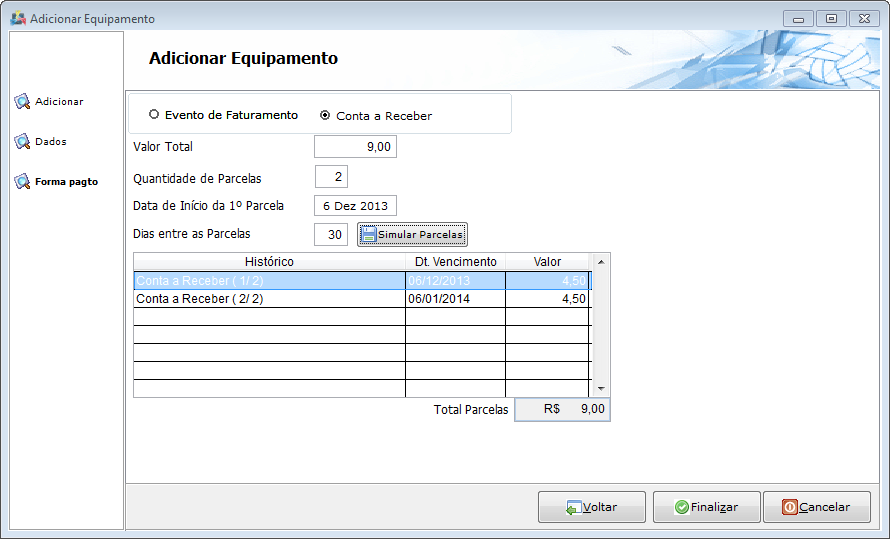Mudanças entre as edições de "Modulo Web Interno - Axtelecom- ParcVendEquipWeb"
| Linha 18: | Linha 18: | ||
| − | 1) Alterado a tela de Adicionar equipamento, a funcionalidade continua a mesma. Pesquise o equipamento e clique em "Carregar", selecione o(s) equipamento(s) desejado(s) e clique em "Avançar". | + | 1) Alterado a tela de Adicionar equipamento, a funcionalidade continua a mesma. Pesquise o equipamento e clique em "Carregar", selecione o(s) equipamento(s) desejado(s) e clique em "Adicionar", após isto, clique em "Avançar". |
[[Arquivo:Fc_02VendaEquipWeb.png]] | [[Arquivo:Fc_02VendaEquipWeb.png]] | ||
| Linha 24: | Linha 24: | ||
1.1) Preencha os campos como de costume, nesta tela também a funcionalidade continua a mesma, porém clique em "Venda de Equipamento" e "Avançar" para verificar a nova funcionalidade. | 1.1) Preencha os campos como de costume, nesta tela também a funcionalidade continua a mesma, porém clique em "Venda de Equipamento" e "Avançar" para verificar a nova funcionalidade. | ||
| − | [[Arquivo: | + | [[Arquivo:Fc_02VendaEquipAdicWeb.png]] |
1.2) Neste tela está a nova funcionalidade para Parcelar, neste caso temos o '''Evento de Faturamento''', o evento já era possível parcelar. | 1.2) Neste tela está a nova funcionalidade para Parcelar, neste caso temos o '''Evento de Faturamento''', o evento já era possível parcelar. | ||
Edição das 08h50min de 9 de dezembro de 2013
 Venda de Equipamento - Web
|
|---|
1) Alterado a tela de Adicionar equipamento, a funcionalidade continua a mesma. Pesquise o equipamento e clique em "Carregar", selecione o(s) equipamento(s) desejado(s) e clique em "Adicionar", após isto, clique em "Avançar".
1.1) Preencha os campos como de costume, nesta tela também a funcionalidade continua a mesma, porém clique em "Venda de Equipamento" e "Avançar" para verificar a nova funcionalidade.
1.2) Neste tela está a nova funcionalidade para Parcelar, neste caso temos o Evento de Faturamento, o evento já era possível parcelar. Temos o Valor Total, Quantidade de Parcelas, neste campo coloque em quantas parcelas será dividido e clique no botão "Simular Parcelas". Feito isto, basta clicar no botão "Finalizar".
1.3) Nesta tela vamos tratar o Contas a Receber. No Contas a receber temos a possibilidade de colocar a data da 1ª Parcela e Quantidade de dias entre as parcelas, feito isto, clique em simular parcelas e se estiver tudo correto, basta clicar no botão "Finalizar".